- 系统
- 教程
- 软件
- 安卓
时间:2020-03-17 来源:u小马 访问:次
MSDN我告诉你Win10匹配蓝牙方法。蓝牙是经常会用到的无线连接方式之一,常见的是用来连接音箱、鼠标、键盘,蓝牙无需第三方设备,只要连接的两方设备具备蓝牙功能,配对好就能使用蓝牙。但是有些用户从win7系统升级到win10系统,不知道win10怎么匹配蓝牙设备。在这里,小编给大家带来的详细的方法,供大家参考。
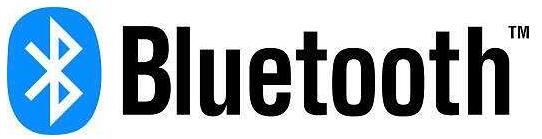
Win10匹配蓝牙详细步骤
1、首先,把手机的蓝牙开关打开;
2、然后进入Windows10设备的“Windows设置 - 设备 - 蓝牙和其他设备”设置界面,把蓝牙开关设置为“开”;
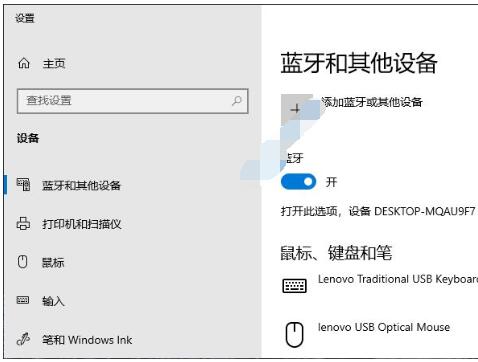
3、然后点击上面的“添加蓝牙或其他设备”,这时会打开“添加设备”窗口;
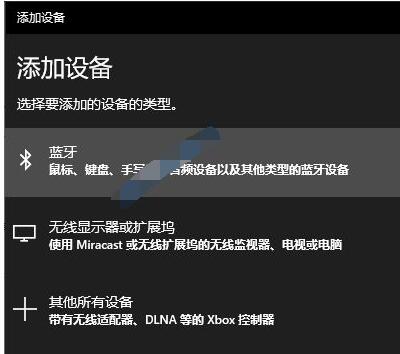
4、选择添加的设备类型为“蓝牙”,然后就可以看到你的手机了,点击它,就会显示配对 PIN 码;
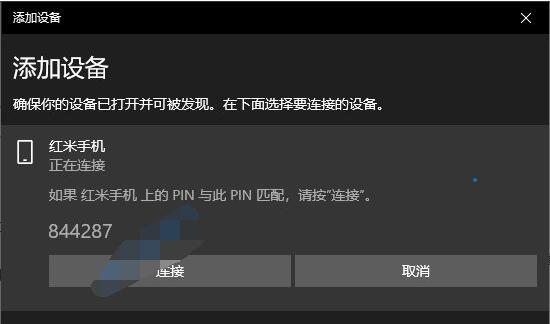
5、同时你的手机上也会收到配对请求通知;
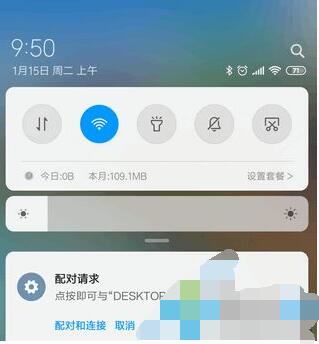
6、点击“配对和连接”,会显示蓝牙配对码。
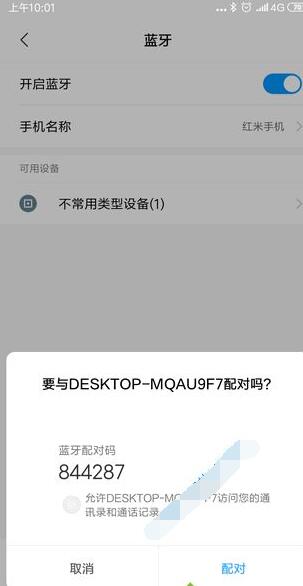
如果与Win10上显示的 PIN 码相同,那么就点击“配对”,同时在Windows10上点击“连接”,二者就会进行配对,在这个过程中Windows10会弹出通知信息。
如提示“你的设备已准备就绪”则说明蓝牙配对成功。
然后在“Windows设置 - 设备 - 蓝牙和其他设备”设置界面的“其他设备”中你就可以看到已配对的手机设备了。如图:
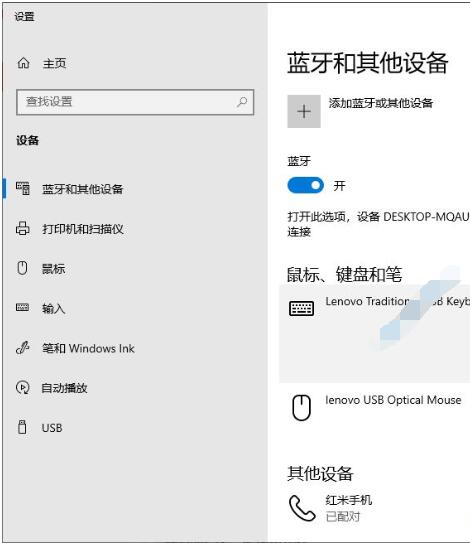
以上就是Win10匹配蓝牙的操作方法步骤。如果你也不会在Win10设置蓝牙,不妨借鉴上面的方法来操作。希望上述方法为你所用。





